كيفية التحقق من إصدار DirectX المثبت في نظام التشغيل Windows 10
DirectX عبارة عن مجموعة من برامج التشغيل والمكونات التي تسمح للبرامج في Windows (معظمها ألعاب) بالعمل مباشرة مع أجهزة الفيديو والصوت. يعمل DirectX على تحسين أداء الألعاب من خلال توفير تسريع الوسائط المتعددة المضمّن في محول جهاز العرض وأجهزة الصوت والأجهزة الأخرى.
إعلانات
كيفية تثبيت متجر Play على Fire Stick
مطلوب DirectX بواسطة عدد كبير من ألعاب Windows. قد تتطلب بعض الألعاب إصدارًا محددًا من DirectX ، والذي بدونه قد لا تبدأ اللعبة أو تعمل بشكل غير صحيح.
فيما يلي إصدارات DirectX الافتراضية المرفقة مع بعض إصدارات Windows.
إصدارات DirectX الافتراضية في Windows
نظام التشغيل Windows 10
برنامج DirectX 12هو الإصدار الافتراضي المتاح في Windows 10. يتلقى تلقائيًا من خلال تحديث ويندوز . لا توفر Microsoft حزمة مستقلة لهذا الإصدار من DirectX.
Windows 8 و RT و 8.1 و Server 2012 و Server 2012 R2
برنامج DirectX 11.1تم تثبيته مسبقًا في Windows 8 و Windows RT و Windows Server 2012. على غرار ما سبق ، لا يحتوي على حزمة مستقلة. يمكنك فقط الحصول على إصدار DirectX هذا عبر خدمة Windows Update.- تم تثبيت DirectX 11.2 مسبقًا في أنظمة التشغيل Windows 8.1 و Windows RT 8.1 و Windows Server 2012 R2. لا توجد حزمة تحديث مستقلة لـ DirectX 11.2. ليس لديها حزمة قائمة بذاتها. يمكنك فقط الحصول على إصدار DirectX هذا عبر خدمة Windows Update.
من الواضح أنه للحصول على إصدار DirectX التالي ، ستحتاج إلى ترقية نظام التشغيل الخاص بك (على سبيل المثال إلى Windows 10 لـ DirectX 12).
Windows 7 و Server 2008 R2
برنامج DirectX 11.0متاح في Windows 7 و Server 2008 R2. يمكن ترقيته إلى DirectX 11.1 عن طريق تثبيت حزمة الخدمة وحزمة التحديث.برنامج DirectX 11.1متاح لنظامي التشغيل Windows 7 Service Pack 1 و Windows Server 2008 RS Service Pack 1. يأتي معتحديث النظام الأساسي لنظامي التشغيل Windows 7 و Windows Server 2008(KB2670838).
لا توجد حزم DirectX مستقلة لهذه الإصدارات من مكون الوسائط المتعددة.
هذا المنشور سوف يوضح لك كيف تحقق من إصدار DirectX مثبت في نظام التشغيل Windows 10 و Windows 8 و Windows 7.
للتحقق من إصدار DirectX المثبت في نظام التشغيل Windows 10
- اضغط على Win + R على لوحة المفاتيح لفتح مربع الحوار Run.
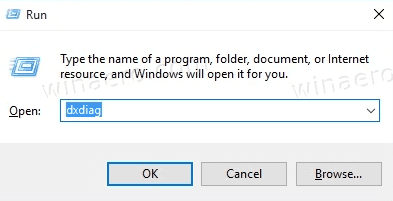
- نوع
dxdiagفي مربع التشغيل واضغط على مفتاح Enter. - في علامة تبويب النظام في تطبيق أداة تشخيص DirectX ، ستجد السطر إصدار DirectX .
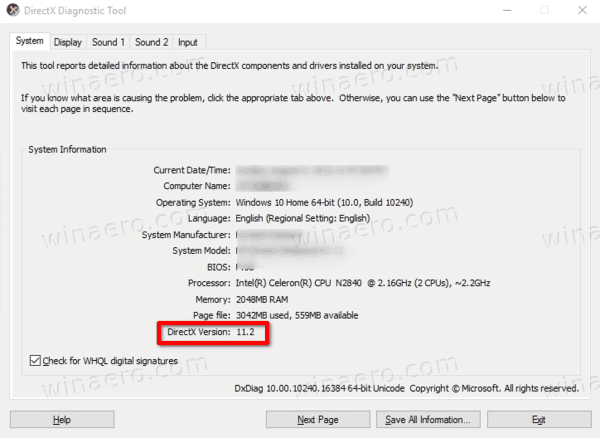
انتهيت!
ملاحظة: أداة DxDiag (dxdiag) متاحة أيضًا في إصدارات Windows الأقدم. نقول بشكل أكثر تحديدًا ، إنه متاح في جميع إصدارات Windows حيث يتم عزل DirectX. إنه قادر على عرض جميع التفاصيل حول مكونات DirectX وبرامج التشغيل المتوفرة في نظام التشغيل.
أيضًا ، إذا قمت بتشغيل أداة تشخيص DirectX لأول مرة ، فقد تطلب منك إجراء فحص التوقيع الرقمي لبرنامج التشغيل. عن طريق اختيارنعمقد ترى ما إذا كانت جميع برامج تشغيل الوسائط المتعددة الخاصة بك قد تم التوقيع عليها من قبل الناشر أو البائع ، والتحقق من أصالتها.

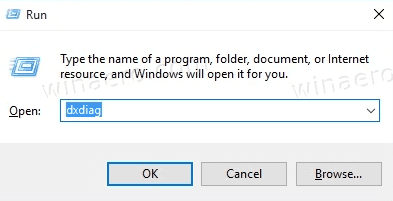
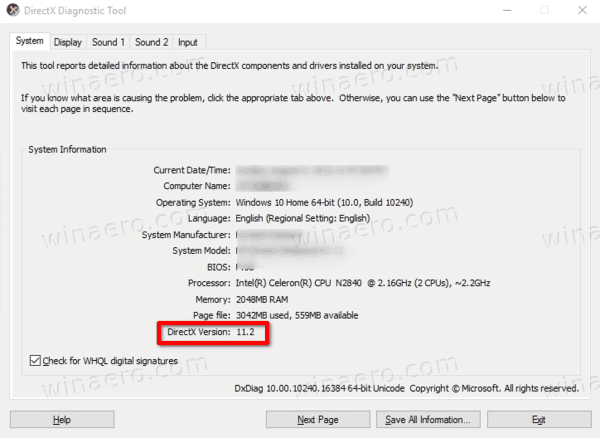
![كيف تحذف حسابك على LinkedIn [نهائيًا]](https://www.macspots.com/img/linkedin/35/how-delete-your-linkedin-account.jpg)







